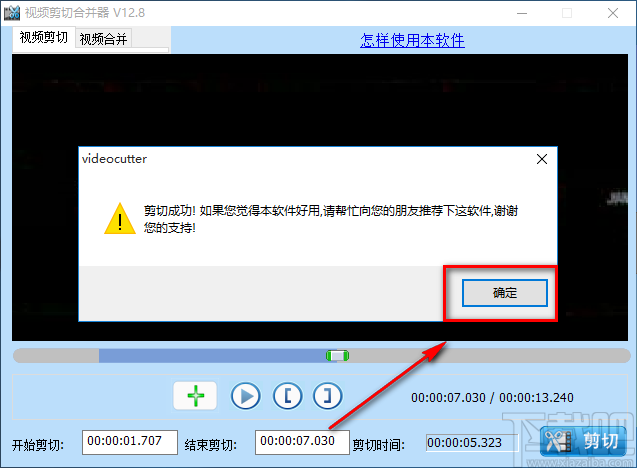音视频剪辑大师剪切视频的方法
2023-08-29 16:00:00作者:02502攻略网
音视频剪辑大师是一款简单实用、功能丰富的音频、视频编辑处理软件,该软件集合了音频的剪切与合并以及视频的剪切与合并功能,是我们在视频、音频的后期处理中必不可少的软件。现在的粉丝少女们都很喜欢对偶像的视频进行剪切,比如将偶像的精彩片段剪切下来并做成一个精彩合集,所以一款好用的视频剪切软件对于粉丝来说尤为重要。这款软件剪切视频的方法非常简单,那么接下来小编就给大家详细介绍一下音视频剪辑大师剪切视频的具体操作方法,有需要的朋友可以看一看并收藏起来。
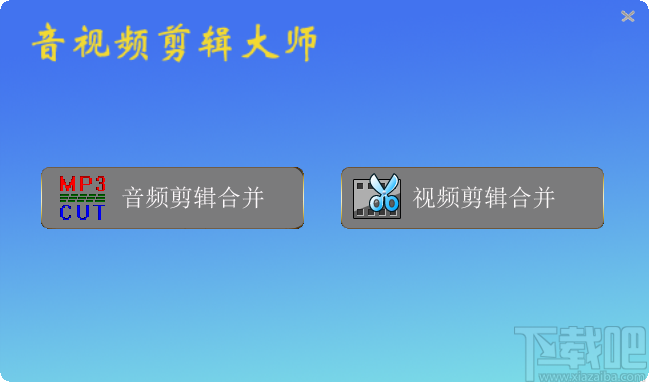
方法步骤
1.首先打开软件,在软件界面的右侧找到“视频剪辑合并”选项,点击该选项进入到视频剪辑合并页面。
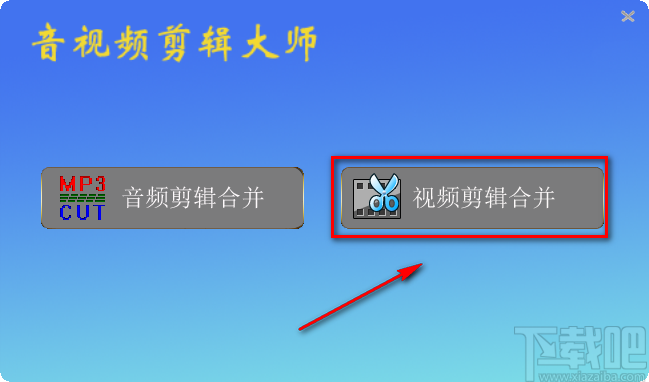
2.在视频剪辑合并页面中,我们在页面正中间找到加号图标按钮,点击该按钮进入到文件添加页面。
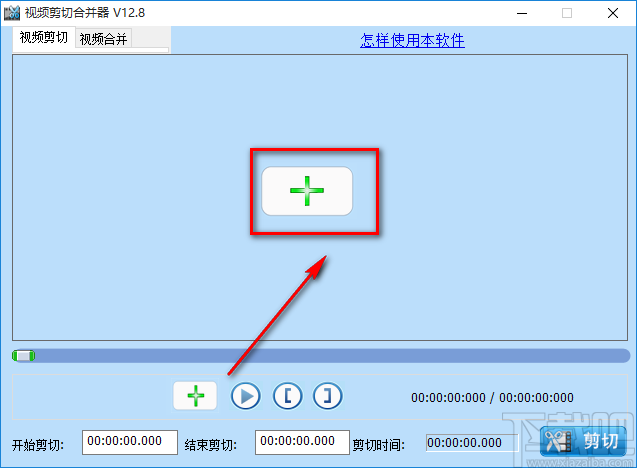
3.在文件添加页面中,我们找到需要剪切的视频文件后,再点击页面右下角的“打开”按钮即可将文件添加到软件中。
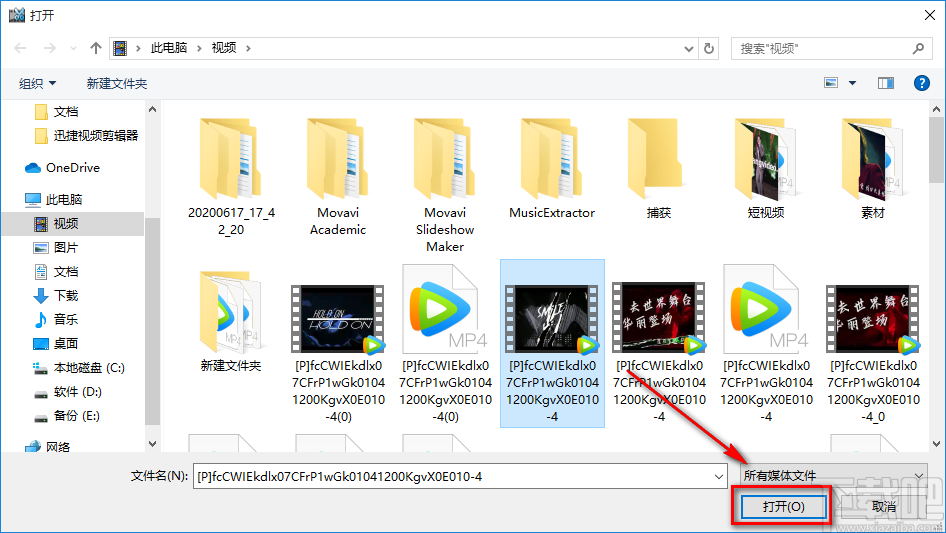
4.接着在视频预览框下方找到时间进度条,在进度条的左端找到一个小光标,我们向右移动光标使其到视频剪切开始的位置,并点击下方的视频剪切起点按钮。
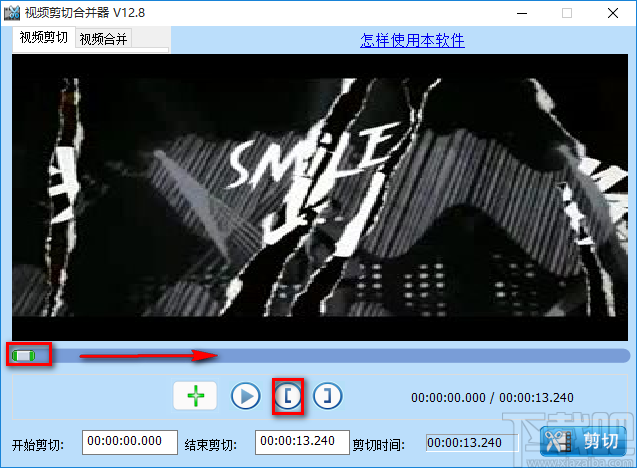
5.紧接着我们继续向右移动光标使其到视频剪切的终点位置,再点击进度条下方的视频剪切终点按钮。
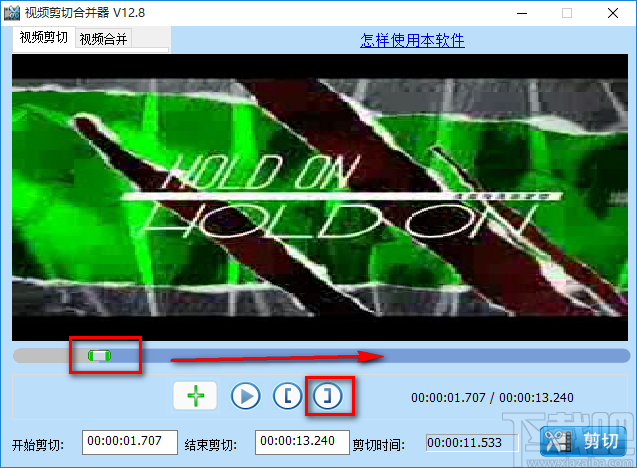
6.然后在界面底部可以看到视频剪切的起始时间以及时长;再点击页面右下角的蓝色“剪切”按钮即可。
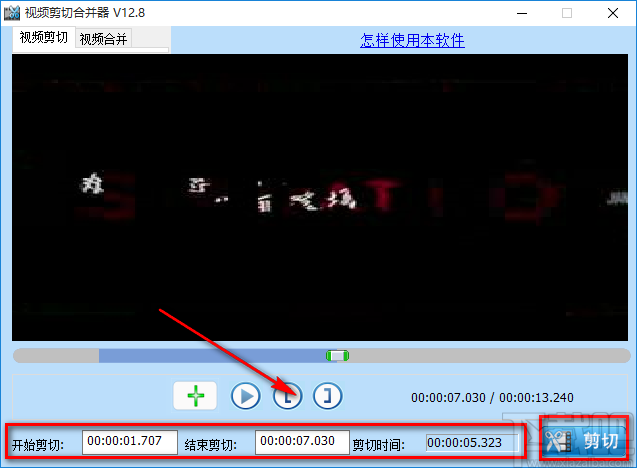
7.接下来界面上会出现一个视频剪切合并器页面,我们在页面左上方找到预置方案选项,根据自己的需要在该选项下方选择剪切方式,小编在这里选择“直接剪切”;如果选择“间接剪切”,则还要对视频格式、视频质量、视频帧率、音频质量等参数进行设置。
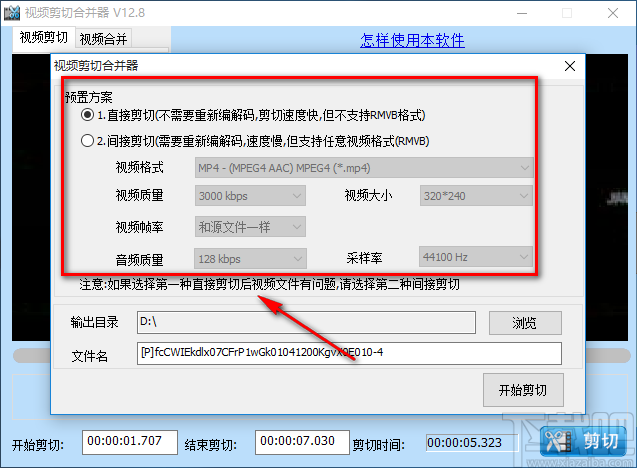
8.在视频剪切合并器页面的右下方还可以找到“浏览”按钮,我们点击该按钮进入到文件保存路径选择页面。
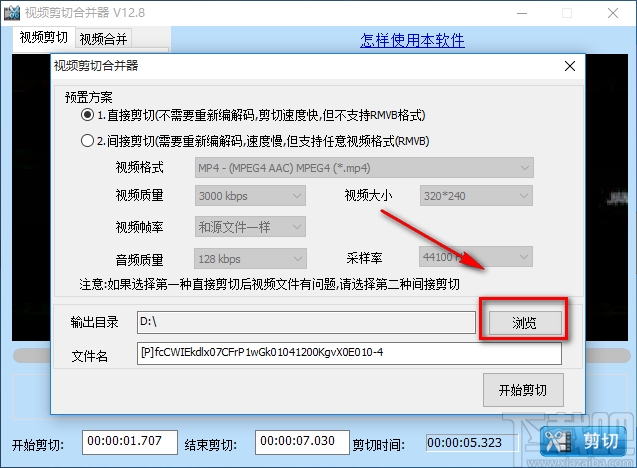
9.在文件保存路径选择页面中,我们选中文件的保存位置后,再点击页面右下角的“确定”按钮即可。
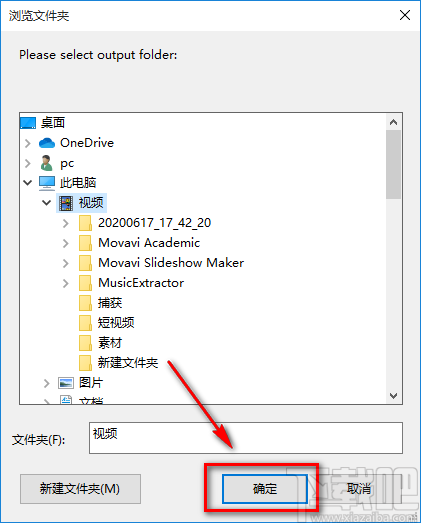
10.之后在视频剪切合并器页面的左下方找到“文件名”选项,我们在该选项后面的文本框中输入文件名,再点击页面右下角的“开始剪切”按钮即可开始视频的剪切工作。
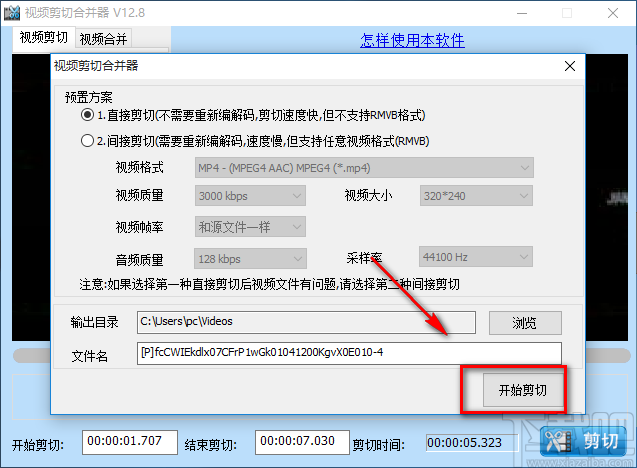
11.视频剪切的速度非常快,大约几秒钟的时间就可以完成;视频剪切完毕后,界面上会弹出一个剪切成功的提示框,我们点击框中的“确定”按钮可以打开存放目录并对文件进行查看。